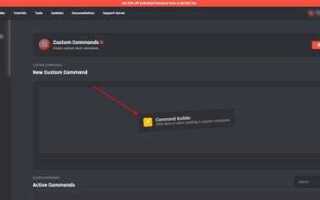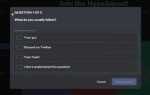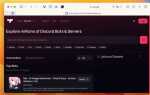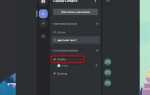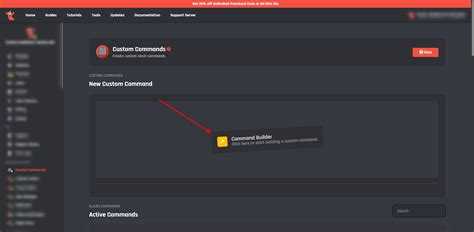
Ticket Tool – это один из самых популярных Discord-ботов для управления тикетами поддержки. Он позволяет создавать приватные каналы для пользователей, отправивших запрос, и предоставляет модераторам удобные инструменты для обработки обращений. Настройка бота требует точного соблюдения последовательности действий, иначе часть функционала окажется недоступной.
Сначала необходимо добавить бота на сервер через официальный сайт, предоставив ему права Manage Channels, Manage Roles, Read Messages и Send Messages. Без этих разрешений бот не сможет создавать тикеты и взаимодействовать с пользователями. После добавления бота следует убедиться, что у него достаточно высокий приоритет в списке ролей, чтобы он мог управлять нужными каналами и ролями.
Создание первой панели тикетов начинается с команды /panel. В открывшемся интерфейсе необходимо указать текст сообщения, каналы для создания тикетов, роли поддержки, а также категории, в которых будут создаваться новые каналы тикетов. Рекомендуется использовать отдельную категорию с ограниченным доступом, чтобы обеспечить приватность.
Дополнительно можно включить автоудаление закрытых тикетов, настраивать шаблоны ответов, добавлять пользовательские поля в форму тикета и задавать ограничения по количеству активных тикетов на одного пользователя. Все параметры доступны через команду /config и подробное меню на сайте бота, синхронизированное с Discord.
Грамотная настройка Ticket Tool позволяет автоматизировать поддержку на сервере, сократить нагрузку на модераторов и повысить удовлетворённость пользователей. Ошибки при конфигурации чаще всего связаны с неверными разрешениями, отсутствием категорий или неуказанными ролями поддержки, поэтому каждый шаг должен быть тщательно проверен.
Как пригласить Ticket Tool на сервер Discord
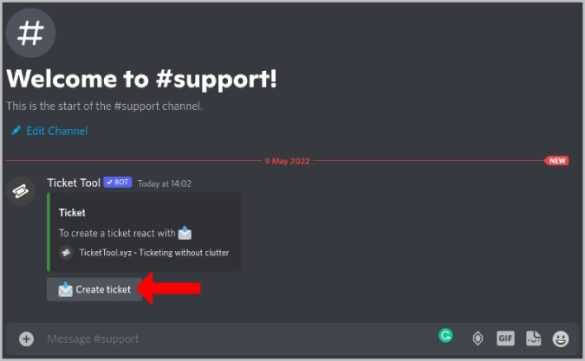
Перейдите на официальный сайт Ticket Tool по адресу: https://tickettool.xyz/. Нажмите кнопку «Invite Ticket Tool», чтобы открыть окно авторизации Discord.
Выберите нужный сервер из выпадающего списка. Убедитесь, что у вашей учетной записи есть права администратора на выбранном сервере. Без этого вы не сможете добавить бота.
На этапе запроса прав убедитесь, что активированы следующие разрешения: управление каналами, просмотр журналов модерации, отправка сообщений, управление сообщениями, добавление реакций. Это необходимо для корректной работы тикетов.
Подтвердите авторизацию, нажав «Продолжить», затем «Разрешить» и пройдите проверку CAPTCHA. После этого бот автоматически добавится на сервер и станет доступен в списке участников.
Откройте Discord и проверьте наличие роли Ticket Tool в списке ролей сервера. Если роли нет – создайте вручную с нужными правами и назначьте боту.
Настройка ролей и прав доступа для работы Ticket Tool
Для корректной работы Ticket Tool необходимо вручную назначить роли с точными правами доступа. Начните с создания специальной роли, например, @Support, которая будет иметь доступ к тикет-каналам.
Перейдите в настройки сервера, вкладка Роли, и убедитесь, что у роли @everyone отключены права на просмотр тикет-каналов. Это исключает доступ посторонних пользователей.
В каждом тикет-канале включите доступ для роли @Support и пользователя, создавшего тикет. Для этого откройте настройки канала → Права доступа и добавьте роль @Support с разрешениями:
- Просматривать канал: Включено
- Отправлять сообщения: Включено
- Управлять сообщениями: Включено (опционально, для модераторов)
- Добавлять реакции: Включено
Для пользователей без роли доступ к каналу должен быть полностью отключён. Убедитесь, что для @everyone выставлены запреты на:
- Просмотр канала
- Отправку сообщений
В настройках Ticket Tool перейдите в раздел Panel Configuration и укажите, какая роль будет автоматически добавляться в тикет-канал. Это позволяет сотрудникам поддержки моментально видеть новые обращения.
Если вы используете систему автоматического закрытия тикетов, убедитесь, что у роли @Support есть разрешение на Удаление каналов, иначе тикеты не будут удаляться после закрытия.
Для исключения утечки информации запрещается давать временные роли с правами Просмотр каналов или Управление каналами без контроля. Все изменения прав должны документироваться.
Создание и редактирование панелей тикетов
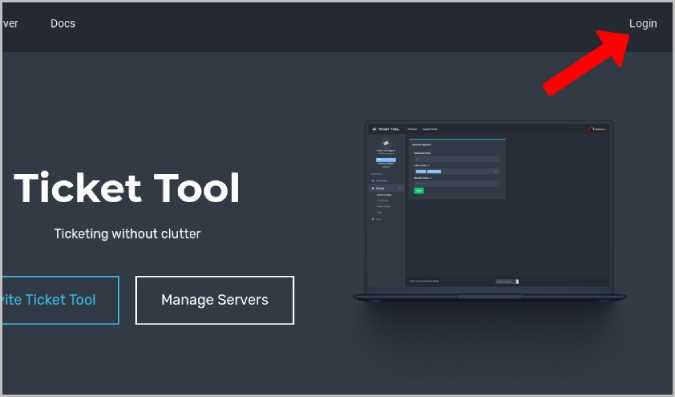
Для создания панели тикетов откройте Discord, перейдите на сервер с установленным Ticket Tool и введите команду /panel create. В появившемся меню укажите название панели, канал для отправки и категорию, в которую будут помещаться тикеты.
Выберите тип панели: Button (кнопки) или Dropdown (выпадающий список). Кнопки позволяют создавать тикеты по нажатию на конкретную тему, тогда как список удобен при большом количестве вариантов.
Нажмите «Добавить кнопку» или «Добавить пункт списка» и настройте параметры: название тикета, описание, emoji и роль, которая будет уведомлена при создании тикета. Убедитесь, что у роли Ticket Tool есть права на чтение и управление выбранной категорией.
Для редактирования панели используйте команду /panel edit с указанием ID панели. Вы можете изменить название, канал, сообщения, действия кнопок и роли. Изменения вступают в силу сразу после сохранения.
Проверяйте активность панели через /panel list. Удаление или деактивация панели возможны через /panel delete и /panel disable соответственно.
Настройка автоматических сообщений и шаблонов ответов
Для настройки автоматических сообщений и шаблонов в Ticket Tool необходимо использовать функции Auto Message и Response Templates, доступные через панель управления на сайте бота.
- Перейдите в раздел Ticket Panel и выберите нужную панель.
- Откройте вкладку Auto Messages.
- Нажмите Add Auto Message.
- В поле Trigger укажите событие: on ticket open, on close или on claim.
- В поле Message введите текст, который будет отправляться. Поддерживаются переменные:
{user}– упоминание пользователя{staff}– упоминание назначенного участника{ticket}– ID тикета
- Сохраните изменения кнопкой Save.
Чтобы настроить шаблоны ответов:
- Перейдите в раздел Response Templates.
- Нажмите Create Template.
- Введите название шаблона, например Запрос информации.
- В поле Message укажите текст ответа. Можно использовать вложенные переменные и форматирование Discord.
- Активируйте переключатель Slash Command, если хотите вызывать шаблон через /команду.
- Сохраните шаблон.
Шаблоны можно вызывать вручную из интерфейса тикета или автоматически через действия в настройках панели. Настройка автоматизации позволяет сократить время реакции и унифицировать ответы модераторов.
Управление категориями и каналами для тикетов
Для корректной работы Ticket Tool необходимо заранее создать отдельную категорию, в которой будут автоматически появляться тикеты. Назовите категорию понятно, например «Обращения» или «Поддержка».
Перейдите в настройки категории и отключите видимость для всех участников, установив права Просматривать канал – Нет для @everyone. Затем добавьте права Просматривать канал, Отправлять сообщения и Читать историю сообщений для роли Ticket Tool или бота, если он использует отдельную роль.
Если вы планируете создавать разные типы тикетов (например, жалобы, вопросы, заявки), создайте отдельные категории для каждого типа. В Ticket Tool настройте соответствие каждого вида обращения своей категории через панель управления в разделе «Panel Settings → Ticket Category».
Создавайте каналы только вручную, если они не относятся к тикетам, чтобы не нарушить структуру. Все тикет-каналы должны создаваться ботом автоматически. Убедитесь, что у Ticket Tool есть права на Управление каналами и Управление сообщениями, иначе тикеты не будут создаваться или удаляться корректно.
Для конфиденциальности тикетов запретите доступ к каналам с тикетами другим пользователям. Только автор тикета, команда поддержки и бот должны иметь доступ. Это настраивается через шаблон прав на уровне категории.
Проверяйте структуру категории – не должно быть лишних каналов, оставшихся после удаления тикетов. Настройте в Ticket Tool автоматическое удаление каналов после закрытия тикета в разделе «Close Actions».
Настройка логирования и уведомлений о тикетах
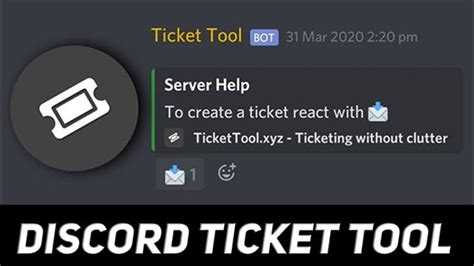
Для эффективного контроля работы с тикетами в Ticket Tool необходимо правильно настроить логирование и уведомления. Логирование позволяет сохранять все действия с тикетами – открытие, закрытие, изменения статусов и сообщений – в отдельном канале, что упрощает аудит и анализ работы поддержки.
Первым шагом создайте в Discord канал для логов, например, #ticket-logs. В настройках бота укажите этот канал в разделе логирования. В Ticket Tool можно включить детальный уровень логов, чтобы фиксировались не только базовые события (создание и закрытие тикетов), но и сообщения пользователей внутри тикета.
Рекомендуется активировать следующие события для логирования:
- Создание тикета – фиксируется инициатор и время
- Ответы поддержки – с указанием участника и содержания
- Изменение статусов – например, перевод в «В работе», «Ожидание» или «Закрыто»
- Закрытие и удаление тикета
Для уведомлений настройте отдельный канал, например, #ticket-notify, куда бот будет отправлять оповещения о новых тикетах и важных изменениях. В настройках уведомлений Ticket Tool можно выбрать, кто получит уведомления: роль поддержки, администрация или конкретные пользователи. Это удобно для распределения ответственности и быстрого реагирования.
В настройках уведомлений стоит активировать следующие события:
- Создание тикета – с ссылкой на канал и кратким описанием
- Ответ поддержки – для оповещения команды о новых сообщениях
- Закрытие тикета – чтобы администрация могла контролировать завершённые случаи
Для уменьшения спама можно настроить фильтры и задержки уведомлений, чтобы при большом потоке тикетов не перегружать канал.
Проверяйте работу логирования и уведомлений сразу после настройки, создавая тестовые тикеты. Это позволит оперативно исправить недочёты и убедиться, что все события фиксируются и сообщаются корректно.
Вопрос-ответ:
Как подключить Ticket Tool к серверу Discord?
Для подключения Ticket Tool нужно зайти на официальный сайт бота и нажать кнопку добавления на сервер. Затем выберите нужный сервер из списка, где у вас есть права администратора, и подтвердите добавление. После этого бот появится в вашем списке участников сервера и будет готов к настройке.
Какие основные команды нужны для создания системы тикетов с помощью Ticket Tool?
Для настройки системы тикетов понадобятся команды, которые создают категории и каналы для заявок, а также открывают и закрывают тикеты. Например, команда для создания канала тикетов, команда для открытия нового тикета пользователем и команда для закрытия или удаления тикета после решения вопроса. Подробности по каждой команде есть в справке бота.
Как ограничить доступ к созданию тикетов только определённым ролям?
В настройках Ticket Tool можно указать, кто именно имеет право создавать тикеты. Для этого нужно ввести команды или настроить параметры, где указываются роли, которым разрешено создавать заявки. Это помогает контролировать поток вопросов и предотвращает спам от обычных участников.
Можно ли настроить автоматическое закрытие тикета после решения проблемы?
Да, в Ticket Tool предусмотрена функция автоматического закрытия тикетов. Для этого следует задать таймер или использовать команду, которая закрывает тикет через определённое время после решения. Это упрощает управление большим количеством обращений и помогает поддерживать порядок на сервере.
Какие настройки нужно сделать, чтобы уведомления о новых тикетах приходили модераторам?
Для того чтобы модераторы получали уведомления, необходимо в настройках Ticket Tool указать каналы или роли, которые будут получать оповещения. Обычно это делается путём назначения роли модератора как получателя уведомлений, а также выбора соответствующего текстового канала, где появятся сообщения о новых заявках.
Как добавить Ticket Tool на свой сервер Discord и правильно его настроить для автоматического создания тикетов?
Для начала нужно пригласить бота Ticket Tool на ваш сервер через официальный сайт или специальную ссылку приглашения. После добавления бота необходимо предоставить ему права администратора или права на управление сообщениями и каналами, чтобы он мог создавать и удалять тикеты. Далее в нужном текстовом канале создайте сообщение с реакцией, которая будет запускать открытие тикета. В настройках бота укажите этот канал и настройте категории, куда будут автоматически перемещаться новые тикеты. Это позволит пользователям создавать заявки с помощью реакции, а администраторам — удобно их обрабатывать.
Можно ли настроить автоматическое закрытие тикетов в Ticket Tool после определенного времени без активности, и как это сделать?
Да, Ticket Tool поддерживает функцию автоматического закрытия тикетов. Чтобы включить ее, нужно зайти в панель управления бота и перейти в настройки тикетов. Там указывается время бездействия, после которого тикет будет автоматически закрыт — обычно это указывается в минутах или часах. Также можно настроить уведомление для пользователя перед закрытием. Такая опция помогает поддерживать порядок на сервере, закрывая неактивные запросы и освобождая место для новых обращений.